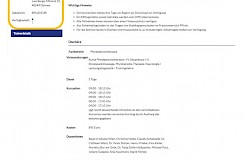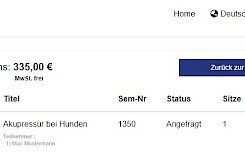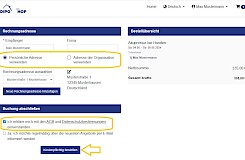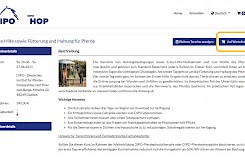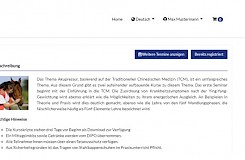Das DIPO-Buchungsportal und Kundenkonto: Anmeldung und Nutzung
Im Kurs ist der persönliche Kontakt zwischen Teilnehmern, Ausbildern und Tieren das A und O. Präsenzunterricht bildet also die Basis des DIPO-Schulungskonzeptes. Im verwalterischen Bereich legen wir dagegen viel Wert auf Digitalisierung. In unserem Buchungsportal stehen Ihnen nicht nur die Kursskripte digital zur Verfügung, sondern auch die Teilnahmebescheinigungen. Zudem ist die Buchung mehrerer Kurse in einem Buchungsschritt möglich. Dazu ist ein Kundenkonto erforderlich. In diesem Artikel informieren wir Sie ausführlich, wie Sie es erstellen und was Sie zu welchen Zeitpunkten im Kundenkonto finden.
Kundenkonten werden immer für den Teilnehmer angelegt. Möchten Sie z.B. als Tierarztpraxis einen Mitarbeiter einbuchen, dann muss sich Ihr Mitarbeiter mit seiner Privatadresse registrieren und Sie schicken uns unmittelbar bei Buchung eine E-Mail, dass Sie die Kosten übernehmen werden. Wir schicken Ihnen dann eine Kostenübernahmeerklärung und stellen die Rechnungen auf die gewünschte Rechnungsadresse aus, welche wir manuell dem Kundenkonto Ihres Mitarbeiters hinterlegen. Möchten Sie eine Kursteilnahme verschenken, dann muss auch hier der Teilnehmende ein Kundenkonto anlegen und Sie informieren uns unmittelbar per E-Mail, auf welche Adresse die Rechnung ausgestellt werden soll. Sie können auch einen Wertgutschein für den Beschenkten erwerben, den wir Ihnen zuschicken und den der Beschenkte dann für seinen Kurs einlösen kann.
Eines können wir aus Erfahrung sagen: Es wird nicht bei jedem reibungslos funktionieren. Sollten Sie also Schwierigkeiten haben, so wenden Sie sich am besten direkt an uns. Persönlich erreichen Sie uns Montag bis Donnerstag von 09:00 – 13:00 Uhr und 14:00 – 16:30 Uhr sowie freitags von 09:00 – 13:00 Uhr unter 0049 (0) 25 94 – 78 227 0.
Das DIPO-Buchungsportal
Das Kundenkonto erreichen Sie über unser DIPO-Buchungsportal auf der Webseite portal.osteopathiezentrum.de. Immer wenn Sie auf unserer Webseite einen Kurs auswählen und buchen möchten, werden Sie zum Buchungsportal weitergeleitet.
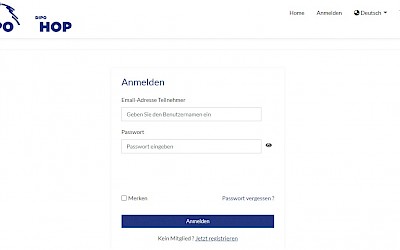
Anlage eines Kundenkontos für NeukundInnen
Rufen Sie bitte die Seite portal.osteopathiezentrum.de auf. Oben rechts finden Sie den Menüpunkt Anmelden. Klicken Sie diesen bitte an. Danach klicken Sie unter dem blauen Button „Anmelden“ auf Jetzt registrieren.
Es öffnet sich das Registrierungsformular. Bitte füllen Sie es aus, in dem Sie Ihre privaten Kontaktdaten eingeben. Sollten Sie eine Firmenadresse angeben wollen, dann schicken Sie uns unmittelbar nach Registrierung mit Ihrer Privatadresse eine E-Mail an info@osteopathiezentrum.de mit der Firmenadresse. Diese legen wir für Sie an und steht für zukünftige Buchungen zur Auswahl bereit. Achtung: Bei „abweichende Rechnungsadresse“ können Sie keinen Firmennamen angeben, dies kann nur das Büroteam manuell.
Wählen Sie am Ende ein Passwort aus. Bitte beachten Sie, dass dieses aus mindestens acht Zeichen,
- davon mindestens ein Großbuchstabe,
- eine Ziffer und
- eines der folgenden Sonderzeichen ! @ # $ % & _ *
bestehen muss. Bitte notieren Sie dieses und verwahren Sie es sicher. Haben Dritte Zugang zu Ihrem Kundenkonto können diese es missbräuchlich nutzen und Ihnen dadurch Schaden zufügen.
Zum Schluss tragen Sie das gezeigte Captcha ein und akzeptieren die AGB und Datenschutzerklärung. Mit dem Klick auf den blauen Button Registrieren kommen Sie wieder in die Anmeldemaske.
Bevor Sie hier Ihre Daten eingeben, gehen Sie bitte in Ihr Mailkonto. Sie finden dort eine E-Mail mit dem Betreff: Willkommen im DIPO-Buchungsportal - Ihre Registrierung | DIPO vom Absender portal@osteopathiezentrum.de. Damit sich niemand Fremdes mit Ihren Daten anmelden kann, bestätigen Sie hier mit dem angegebenen Link bitte Ihre Registrierung.
Dadurch werden Sie wieder zur Anmeldemaske geleitet und können dort Ihre E-Mail-Adresse und Ihr Passwort eingeben sowie auf Anmelden klicken. Sie haben Ihr Kundenkonto erfolgreich angelegt. Weiter unten erläutern wir Ihnen die Funktionen.
Dann kontaktieren Sie uns unmittelbar nach Buchung und schicken Sie uns die Anschrift per Mail an info@osteopathiezentrum.de. Dann fügen wir Ihrem Konto die Firmenadresse zu. Wichtig ist, dass Sie im Vorfeld die Registrierung mit Ihrer Privatadresse abgeschlossen haben. Bei weiteren Buchungen können Sie im Rahmen des Bestellprozesses die hinterlegte Firmenadresse auswählen.
Zugangsdaten vergessen
Sie haben sich bereits registriert, aber Ihre Zugangsdaten vergessen oder mehrfach falsch eingegeben? Dann schreiben Sie uns eine E-Mail. Wir können Ihr Konto manuell entsperren und eine "Passwort-vergessen-Mail" auslösen. Wenn Sie den Anweisungen in der Mail folgen, können Sie Ihr Konto entsperren.
Bitte legen Sie kein zweites Konto mit einer anderen E-Mail-Adresse an. Konten können nicht zusammengelegt werden!
Neue Kursanmeldungen
Ihre Kurse buchen Sie über unsere Webseite www.osteopathiezentrum.de. Sie können in einem Buchungsschritt mehrere Kurse buchen. Dafür werden Sie auf die Seite portal.osteopathiezentrum.de weitergeleitet. Wir empfehlen sich zuerst einzuloggen. Sie legen alle gewünschten Kurse in den Warenkorb. Dafür können Sie entweder immer wieder auf die Webseite zurückkehren oder Sie bleiben im Buchungsportal und können über den Menüpunkt Home und die Suchmaske bzw. den Filter Ihre Kurse suchen und buchen.
Sie finden für jeden Kurs eine kurze Beschreibung. Links sehen Sie das Datum, den Kursort, die Kursgebühren sowie die „Verfügbarkeitsampel“. Grün bedeutet, dass noch viele Plätze frei sind. Bei orange sind mindesten 50% der Plätze belegt. Rot bedeutet ausgebucht. Dann ist nur noch eine Wartelistenanmeldung möglich, auf die am Ende der Anleitung eingegangen wird.
Sofern vorhanden, finden Sie am Ende der Kursbeschreibung alternative Termine für den ausgewählten Kurs.
Zum Buchen klicken Sie bitte oben rechts auf den Button Buchen. Das Seminar wird in den Warenkorb gelegt und der Platz bleibt 15 Minuten für Sie reserviert. Haben Sie alle gewünschten Seminare in den Warenkorb gelegt, rufen Sie diesen über das Einkaufswagen-Symbol auf. Im letzten Schritt prüfen Sie Ihre Bestellung, wählen aus ob die Rechnung auf Ihre Privat- oder Firmenadresse ausgestellt werden soll, bestätigen die AGB und Datenschutzbestimmungen und klicken dann auf "Kostenpflichtig bestellen".
Ein Hinweis zum Newsletter: Im Rahmen des Bestellprozesses können Sie auch einen Newsletter abonnieren. Dabei handelt es sich aber nicht um die Anmeldung zum DIPO-Newsletter sondern eine Standard-Einstellung unseres Anbieters. Zum DIPO-Newsletter können Sie sich hier anmelden.
Buchungsbestätigung
Sie erhalten eine automatisierte E-Mail mit dem Betreff Eingangsbestätigung Kursanmeldung | DIPO von der E-Mail-Adresse portal@osteopatiezentrum.de. Sollten Sie diese nicht innerhalb von 15 Minuten erhalten, prüfen Sie bitte Ihren Spam-Order und fügen Sie diese Absenderadresse zu den sicheren E-Mail-Adressen hinzu.
Spätestens am nächsten Werktag wird Ihre Buchung von uns manuell geprüft. Erfüllen Sie die Zulassungsvoraussetzungen erhalten Sie von uns eine E-Mail mit der offiziellen Anmeldebestätigung sowie der Rechnung. Der Betreff lautet Anmeldebestätigung und Rechnung | DIPO. Bitte beachten Sie, dass Sie diese E-Mail pro Kurs erhalten und somit auch eine Rechnung pro Kurs. Auch diese E-Mails kommen vom Absender portal@osteopatiezentrum.de.
Alle Informationen zu Zahlungsfristen sowie dem Thema Umbuchung bzw. Stornierung haben wir Ihnen hier zusammengestellt.
Wartelistenanmeldung
Bei einigen Kursen werden Sie sehen, dass die Verfügbarkeitsampel auf rot steht und statt „Buchen“ im Button oben rechts „Auf Warteliste“ steht. Dies bedeutet, dass alle verfügbaren Plätze ausgebucht sind. Wenn Sie auf „Auf Warteliste“ klicken, können Sie sich für die Warteliste anmelden.
Bei einer Wartelistenanmeldung erhalten Sie keine automatisierte Mail. In Ihrem Kundenkonto können Sie unter Seminare die Wartelistenanmeldung sehen. In der Regel am nächsten Werktag erhalten Sie von uns eine manuell angestoßene Bestätigung der Wartelistenanmeldung.
Sobald ein Platz frei wird, informieren wir die TeilnehmerInnen auf der Warteliste in der Reihenfolge des Anmeldeeingangs über die Verfügbarkeit. Sie haben in der Regel 24 Stunden Zeit zuzusagen. Bei Zusage entsteht eine verbindliche Buchung und Sie erhalten von uns die Anmeldebestätigung samt Rechnung. Sagen Sie ab oder melden sich nicht innerhalb des vorgegebenen Zeitfensters, bieten wir den Platz dem nächsten Teilnehmer auf der Warteliste an.
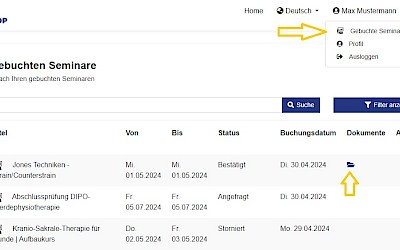
Ihr Kundenkonto
Sie können sich über die Webseite portal.osteopathiezentrum.de jederzeit in Ihr Kundenkonto einloggen, um eine Übersicht Ihrer gebuchten Seminare einsehen (Gebuchte Seminare) sowie Ihre Dokumente einsehen und herunterladen (Folder-Symbol im Menüpunkt Gebuchte Seminare). Adressänderungen sind nur per E-Mail möglich.
Unterschiedliche Statusangaben in Ihrer Seminarübersicht
In Ihrer Seminarübersicht gibt es verschiedene Statusangaben. Die häufigsten sind
| Status | Bedeutung |
| Angefragt | Sie haben uns eine verbindliche Buchung übermittelt, wir haben diese aber noch nicht geprüft |
| Angemeldet | Ihre Buchung wurde geprüft und von uns bestätigt. Sie habe eine Rechnung erhalten. Ihre Buchung ist beiderseitig verbindlich. |
| Bestätigt | Der Status "Bestätigt" zeigt zum einen an, dass die fälligen Zahlungen eingegangen sind und zum anderen haben Sie bei allen Kursen mit diesem Status Zugriff auf Ihre Kursunterlagen (siehe nächsten Abschnitt) |
| Warteliste | Sie stehen bei dem gebuchten Kurs auf der Warteliste (mehr dazu finden Sie oben im Artikel) |
| Teilgenommen | In der Regel am ersten Werktag nach Ende des Kurses wird Ihr Status von "Bestätigt" auf "Teilgenommen" umgestellt. Neben den Kursunterlagen können Sie sich nun die Teilnahmebestätigung herunterladen. |
| Storniert | Sie haben den Kurs storniert |
Weitere mögliche Statusangaben
| Status | Bedeutung |
| Abgelehnt | Möglichkeit 1: Sie haben sich für einen Kurs angemeldet, verfügen jedoch nicht über die Zulassungsvoraussetzungen. Ihre Anmeldung wurde von uns abgelehnt, der Kurs kostenfrei storniert. Möglichkeit 2: Sie standen auf der Warteliste, haben den angebotenen Platz aber abgelehnt |
| Nicht besucht | Im Rahmen der Seminarreihen der Pferde- und Hundeosteopathie kann es vorkommen, dass Sie ein Modul nicht besuchen können. Dann wird in diesem Modul der Status Nicht Besucht hinterlegt. |
| Kursabsage durch das DIPO | In seltenen Fällen kann es sein, dass wir ein Kurs z.B. mangels TeilnehmerInnen absagen müssen. In diesem Fall erhalten Sie natürlich alle gezahlten Gebühren erstattet und der Status wird geändert. |
Download der Kursunterlagen
Bei Kursen der Osteopathie werden die Unterlagen zwei Wochen vor dem jeweiligen Modul zum Download bereitgestellt. Bei den Kursen der Physiotherapie sowie bei Fortbildungen drei Tage vorher.
Ihre Unterlagen finden Sie im Menüpunkt Gebuchte Seminare, in dem Sie auf das Folder-Symbol des gewünschten Kurses klicken. Es dauert einen Moment bis sich das Fenster öffnet und Sie die zum Kurs gehörenden Unterlagen sehen. Durch Anklicken öffnet sich die Datei und kann heruntergeladen und / oder gedruckt werden.
Bitte bringen Sie Ihre Skripte zum Kurs mit, damit Sie sich im Rahmen des Unterrichts Notizen machen können. Ob Sie diese Ausdrucken oder digital mitbringen bleibt Ihnen überlassen.
Teilnahmebescheinigungen
Nach jedem Kurs erhalten Sie eine Teilnahmebescheinigung. Dieses finden Sie an derselben Stelle wie die Kursskripte, also unter dem Folder-Symbol des jeweiligen Kurses. Die Teilnahmebescheinigung wird i. d. R. im Laufe des ersten Werktages nach Kursende eingestellt.
Abschlusszeugnisse und Abschlusszertifikate erhalten Sie in ausgedruckter Form vom DIPO-Team.
Viel Spaß bei Ihren Kursen im DIPO!
Jetzt wissen Sie alles über das DIPO-Buchungsportal und das Kundenkonto. Probieren Sie es gleich aus! Sollten Sie Fragen haben, wenden Sie sich gerne an uns. Montag bis Donnerstag sind wir von 09:00 - 13:00 Uhr sowie 14:00 - 16:30 Uhr und freitags von 09:00 - 13:00 Uhr für Sie da. Bis bald im DIPO!